Annonse
Hos MakeUseOf er vi alltid på jakt etter innovative tekstredigerere som kan gjøre livet vårt som forfattere bare litt enklere. Vi har sett på en rekke forskjellige distraksjonsfri redaktører Skriv i fred med disse distraksjonsfrie redaktøreneJeg har følt det. Visuell rot - takket være menyer og andre markeringsfunksjoner - har ofte sementert forfatterblokken. Så, jeg har prøvd ut ganske mange distraksjonsfrie tekstredaktører i en stor ... Les mer , som Quabel Quabel - En online, distraksjonsfri skriverappPrøv en enklere måte å skrive på. Quabel er en online tekstredigerer som holder seg utenfor veien og lar deg fokusere. Antallet enkle tekstredigerere som bare er tekstbeskyttet, som lar deg skrive uten ... Les mer og WriteApp WritApp: Er dette det distraheringsfrie online skriveverktøyet du lette etter?Det er noen få ting jeg ber om hvilken som helst skrivesøknad eller en tekstredigerer. Ja, det skal være minimalt, men det skal ha noen få funksjoner for å hjelpe ordene jeg taster inn i ... Les mer
. Den siste tjenesten for å kaste hatten inn i ringen er Gingko. Den relativt nye tjenesten er unik og kan bare være nøkkelen du trenger for å endre måten du nærmer deg skrivingen på. Det kan gjøre deg mer produktiv også mens du gjør arbeidsflyten akkurat litt lettere.I stedet for å overholde det tradisjonelle blanke sideformatet - er et Gingko-dokument delt inn i tre kolonner. I disse tre kolonnene kan du lage individuelle kort - eller det de kaller røtter. Vi skal først se på de grunnleggende funksjonene Gingko tilbyr, før vi dykker inn og ser på hvordan vi kan bruke disse funksjonene til god bruk.
Det grunnleggende
Når du først logger deg på kontoen din, får du et eksempel på et 'Tre' (et Gingko-tre) som allerede er befolket. Det er sannsynligvis en god idé å leke med dette eksisterende treet for å få en følelse av hvordan tjenesten fungerer.
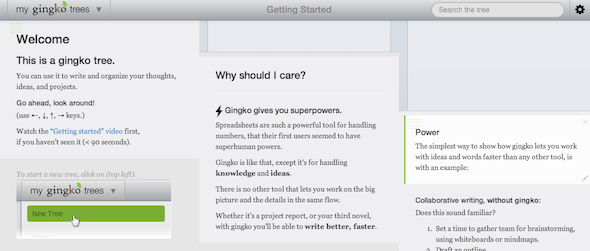
Siden er delt inn i tre kolonner, og hver kolonne kan deles inn i så mange ‘røtter’ som du vil. Du kan navigere fra den ene delen av Gingko-treet til det andre ved å bruke musen, eller ganske enkelt bruke pilene på tastaturet.
Tekstbehandler gir deg tilgang til grunnleggende formateringsfunksjoner, men det er dessverre ingen enkel formateringsmeny å bruke. I stedet bruker Gingko markdown, men du finner en fullstendig guide for hvordan du bruker den i appens innstillinger. Det tar bare noen minutter å lære seg Markdown-syntaks.
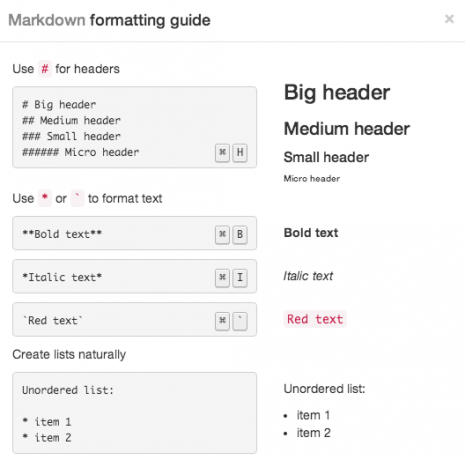
En annen nøkkelfunksjon som Gingko bringer til bordet er samarbeid. Du kan invitere andre brukere til å redigere dokumentene dine, noe som gjør det til en fin måte for team å brainstorme og jobbe sammen på en side, online, alt tilgjengelig fra en lenke. Du kan også legge til bilder for å gjøre den organiserte skriften din visuelt tiltalende.
Som en gratis bruker er du begrenset til bare tre dokumenter (eller trær) og for $ 9 i måneden kan du få ubegrensede trær. Selv om du kan lagre ‘trærne’ som tekstfiler - betyr det også at de er lagret med markeringsformateringen. Hvis du planlegger å bruke den et sted som ikke støtter markering, må du formatere teksten når du har fått den ut av appen. For de av dere som bruker en Dropbox-drevet-blogg Hvordan være vert for et enkelt nettsted ved hjelp av DropboxHvis du ønsker å opprette en enkel webside, men ikke vil våren for hosting, vet du sannsynligvis allerede hvor utfordrende det kan være å finne gratis og anstendig hosting. Et mulig alternativ å se ... Les mer , kan dette være en flott måte å lage utkastene til. For de av dere som ikke er det, kan du alltid bruke en app som støtter Markdown som FountainPen, eller enda bedre, bare gjengi teksten i Gmail med Chrome-utvidelsen, Markdown Her Markdown Here: Bruk Markdown-tekst i Gmail og har den gjengitt [Chrome] Les mer .
Lag et nytt dokument
Nå som vi har fått det grunnleggende om Gingko ut av veien, er det på tide å finne ut hvordan du lager et nytt dokument, og hvordan du virkelig supercharger appen for å få mest mulig ut av det. Når du oppretter et nytt tre, er det noen få innstillinger du kan velge - du kan velge en tittel; gjøre det privat eller offentlig; eller gjør det ganske enkelt delbart bare for personer med lenken.
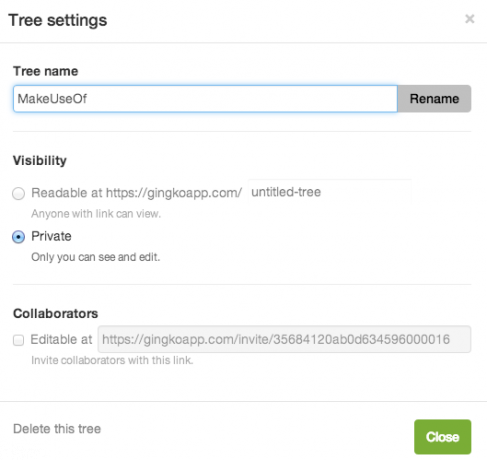
Når treet er opprettet, kan du legge til et ‘rot’ - i utgangspunktet et lite kort i den første kolonnen. Her kan du begynne å notere notater, en disposisjon, en plan eller stort sett alt du vil.
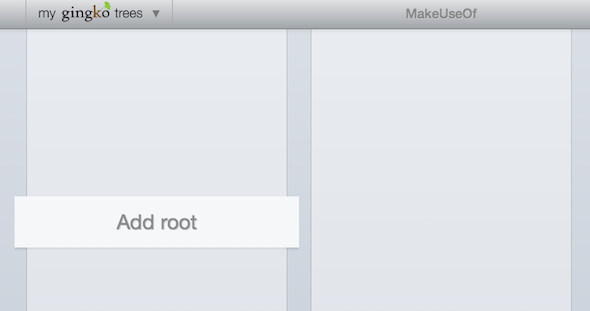
Når det er på plass, kan du legge til flere kort i den samme kolonnen bare ved å holde musepekeren over den øverste eller nedre kanten, og det vises en '+' -knapp som lar deg opprette et nytt kort. Du kan også opprette et nytt kort ved å trykke Kommando / Kontroll og deretter pil ned.
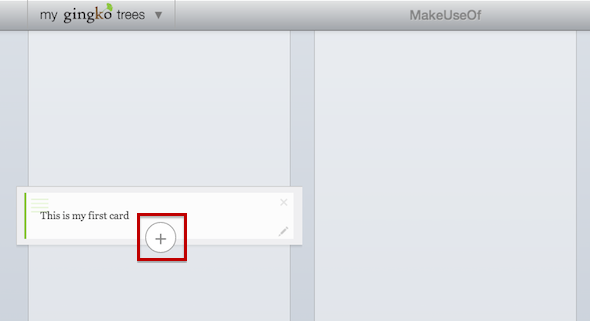
Med Gingko kan du lage kort som stammer fra topp til bunn (som vist over) eller fra venstre til høyre. Så hvis jeg for eksempel ville starte en ny tanke i neste spalte, ville jeg truffet Kontroll / kommando og høyre pil - og et nytt kort ble opprettet i forbindelse med det originale kortet som var åpen.
Det betyr at du kan lage flere kort som enten er stablet i den ene kolonnen, etter hverandre, eller du kan ha ett hovedkort som fører til flere tanker horisontalt - omtrent som tankekart. Du kan også enkelt dra og slippe disse individuelle kortene fra ett sted til et annet, noe som gjør det enkelt å omorganisere tankene dine om nødvendig.
For å finne ut mer om hvordan Gingko fungerer, sjekk ut den nyttige introduksjonsvideoen nedenfor:
httsp: //www.youtube.com/watch? v = egCKZHsICm8
Bli kreativ med Gingko
Nå som du vet det grunnleggende om hvordan du lager individuelle kort i ett Gingko-dokument eller "tre", er det eneste som gjenstår å bestemme hvordan du vil bruke det. Gingkos utviklere har en lang liste med foreslåtte ting du kan bruke appen til: å skrive en roman, manus eller oppgave; organisere et prosjekt, todos, ideer eller studienotater; og samarbeider med alt dette.
Hvis du skriver en historie, kan du bruke venstre kolonne for plottkonturer, den andre kolonnen for karakterkonturer og den tredje kolonnen for selve historiefortellingen. Alternativt kan du bruke det som et middel til å organisere kapitlene dine. Hvis du vil bruke det som et studieverktøy, kan Gingko brukes på omtrent samme måte som studiekort brukes - notering av spesifikke emner på ett kort hver.
Vil du se Gingko i aksjon? Hvis du skulle bruke Gingko til å studere Romeo og Juliet for eksempel - slik ser det ut. Hvis 2001: Space Odyssey ble planlagt med Gingko, det er slik det ville ha sett ut.
Gingko endrer måten du nærmer deg skriving ved å endre arbeidsflyten. Alt innholdet du vil skrive er der på en side, men du kan fokusere på bare en del, og få tilgang til resten bare når du trenger det. Det er egentlig ingen grense for hvor kreativ du kan bli med Gingko-forfatteren din. Som disse videoene viser deg ...
Gingko har også en Chrome-utvidelse.
Hva tenker du på Gingko? Vil det endre måten du skriver på?
Nancy er en forfatter og redaktør bosatt i Washington DC. Hun var tidligere Midtøsten-redaktør på The Next Web og jobber for tiden på en DC-basert tenketank på kommunikasjon og sosiale medier.


